Win10地图中“鸟瞰图”和“道路”如何自由切换?
发布时间:2017-05-27 09:56:18 作者:佚名  我要评论
我要评论
Win10地图中“鸟瞰图”和“道路”如何自由切换?下面小编给大家带来Win10地图中“鸟瞰图”和“道路”自由切换教程,需要的朋友可以参考下
Windows 10 创意者更新中,地图应用功能增强,可以方便地在“鸟瞰图”和“道路”图之间切换,并能调整视角。
Win10地图中“鸟瞰图”和“道路”如何自由切换?
打开地图,定位到一个地点。
点击窗口右侧的竖向的工具条上的“地图视图”按钮。
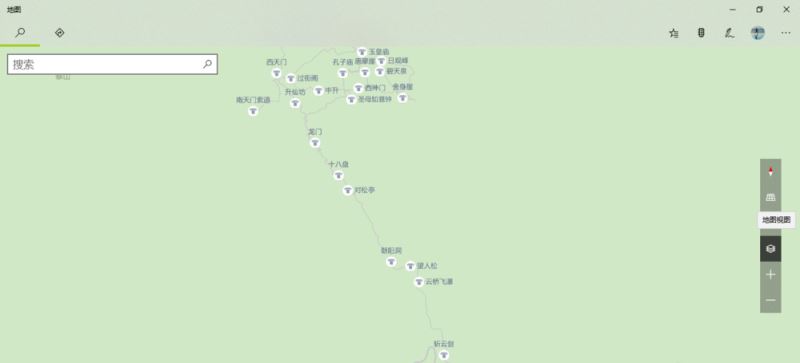
竖向工具条的左侧将会弹出窗口,在窗口中有“鸟瞰图”和“道路”图两个按钮。
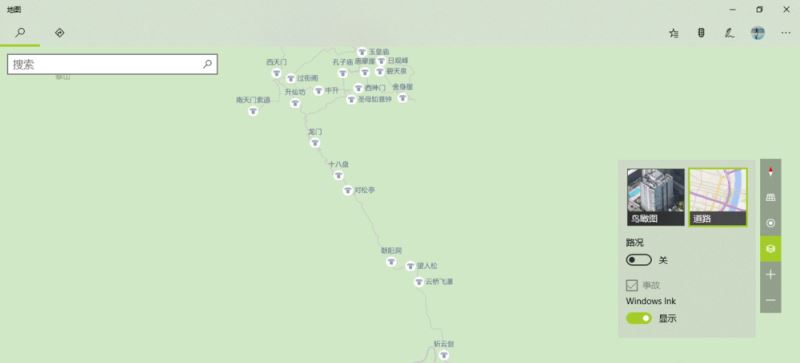
点击“鸟瞰图”按钮,地图将会从“道路”图切换到实景的“鸟瞰图”模式。
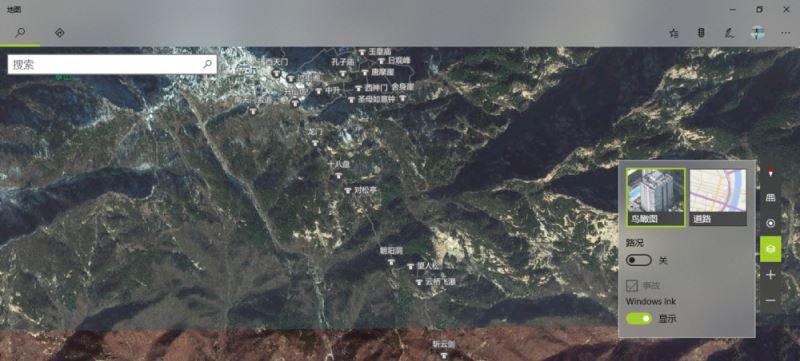
点击竖向工具条上的“倾斜视角”按钮,地图将会倾斜,给人一种 3D 视图的感觉。
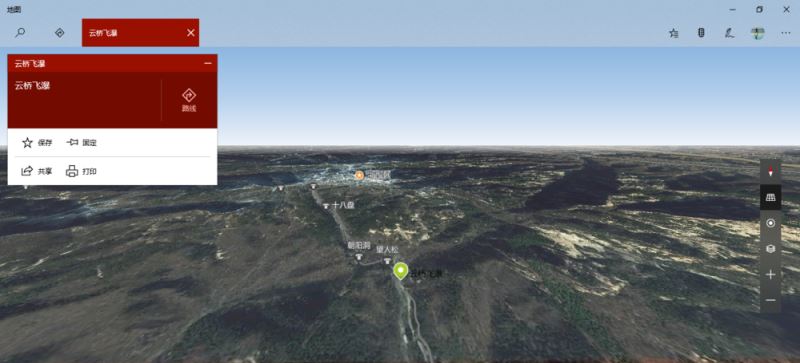
这时,“倾斜视角”按钮在两侧出现两个倾斜程度的按钮,点击可以调整倾斜的角度。
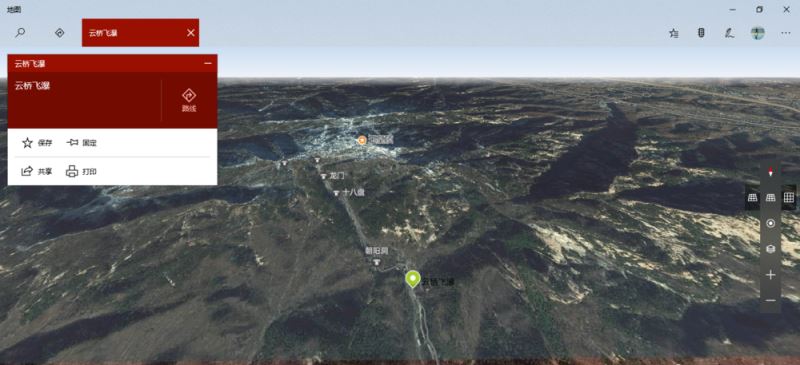
将鼠标移动到竖向工具条上的指南针按钮,它的两侧也会出现两个箭头按钮,点击它们可以调整地图的方向(默认是正南正北方向)。
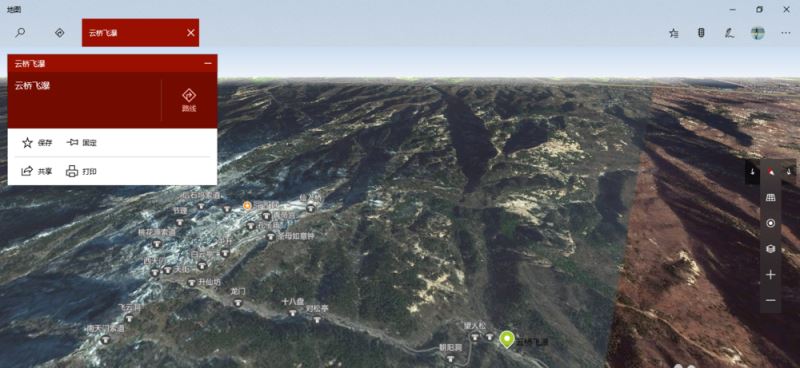
相关阅读:
win10前面板耳机没声音怎么办?前置面板耳机没声音的解决方法
相关文章
 win10累计更新补丁KB4023680修复了哪些bug?win10系统最新版本14393.1230发布,通过打KB4023680补丁,这个补丁只修复了一个bug,星系内容请看下文介绍2017-05-27
win10累计更新补丁KB4023680修复了哪些bug?win10系统最新版本14393.1230发布,通过打KB4023680补丁,这个补丁只修复了一个bug,星系内容请看下文介绍2017-05-27 win10中哔哩哔哩视频不能使用鼠标滚轮控制音量怎么办?win10系统中哔哩哔哩播放视频的时候,发现鼠标滚轮不能放大缩小声音,该怎么办呢?下面我们就来看看详细的教程,需要2017-05-26
win10中哔哩哔哩视频不能使用鼠标滚轮控制音量怎么办?win10系统中哔哩哔哩播放视频的时候,发现鼠标滚轮不能放大缩小声音,该怎么办呢?下面我们就来看看详细的教程,需要2017-05-26
Win10创意者更新15063.332累积更新补丁KB4020102下载地址
Win10创意者更新15063.332累积更新补丁KB4020102,包含很多问题修复和性能提升,下文为大家带来了补丁KB4020102下载地址2017-05-26
win10如何解决”windows找不到文件gpedit.msc“问题?
win10如何解决”windows找不到文件gpedit.msc“问题?今天小编给大家带来解决方法,需要的朋友可以参考下2017-05-26苹果Mac怎么安装Win10 苹果Mac安装Win10详细图文教程
苹果Mac怎么安装Win10?下文小编就为大家带来苹果Mac安装Win10详细图文教程,感兴趣的朋友可以一起看看2017-05-26
微软Win10创意者更新15063.332累积更新补丁KB4020102今日推送(附更新内
微软Windows10创意者版本积累性更新15063.332(KB4020102)于今天推送向正式版用户,下文小编就为大家带来了更新内容汇总,感兴趣的朋友一起看看吧2017-05-26 Win10运行很慢?很多朋友发现win10系统运行很慢,很卡,该怎么解决这个问题呢?今天我们就来看看Win10必做的9项优化,优化过后电脑跑得比谁都快,需要的朋友可以参考下2017-05-25
Win10运行很慢?很多朋友发现win10系统运行很慢,很卡,该怎么解决这个问题呢?今天我们就来看看Win10必做的9项优化,优化过后电脑跑得比谁都快,需要的朋友可以参考下2017-05-25
如何让Win10在开机时跳过锁屏 Win10在开机时跳过锁屏详细图文教程
Win10开机之后显示的锁屏界面如何跳过,下文小编就为大家整理了详细的图文步骤,感兴趣的朋友可以一起看看2017-05-25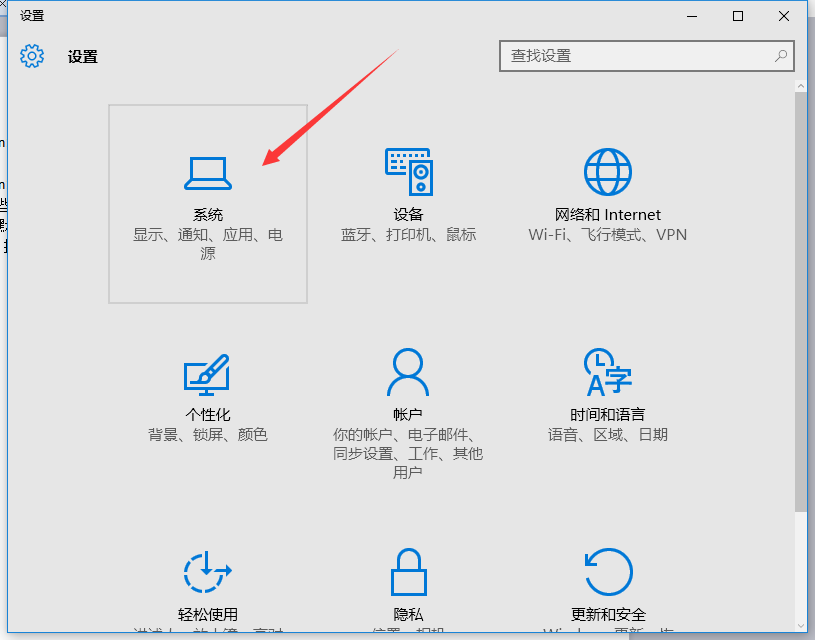 我们在使用win10系统的过程中,会下载一些文档、音乐、图片和视频等,它们自动存储在系统默认保存位置中。有的用户因为电脑的存储空间不足,因此希望能够更改这些音乐、图2017-05-24
我们在使用win10系统的过程中,会下载一些文档、音乐、图片和视频等,它们自动存储在系统默认保存位置中。有的用户因为电脑的存储空间不足,因此希望能够更改这些音乐、图2017-05-24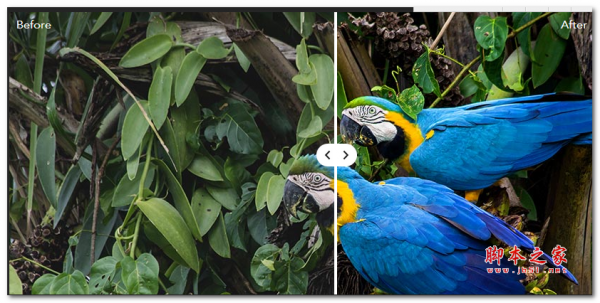
Photolemur(全球首款AI全自动照片PS软件) v2.0 官方英文安装版 支持win
Photolemur(全球首款AI全自动照片PS软件)是全球首款AI全自动照片PS软件,软件采用了人工智能ai系统,并将人工参与降到最低程度,能够使照片ps的更美更自然,而且照片看起来2017-05-24








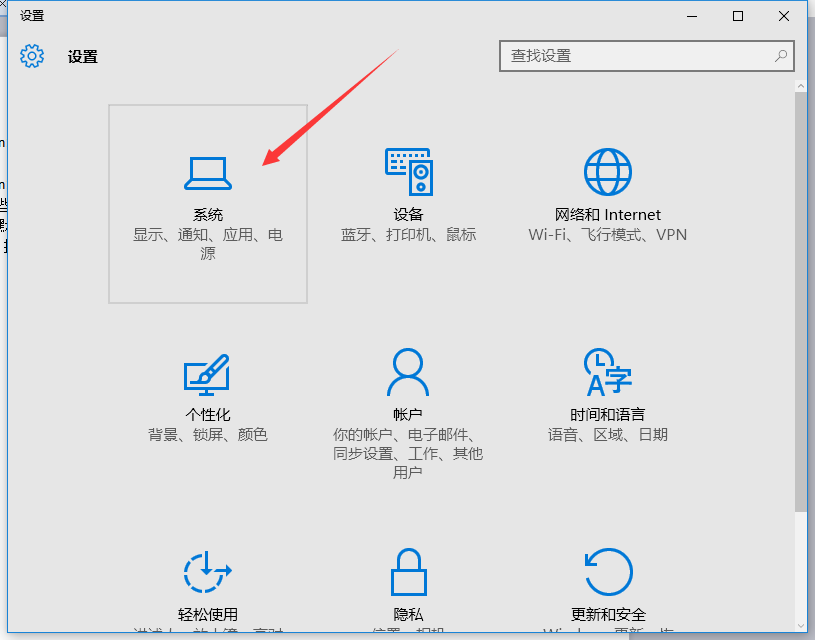
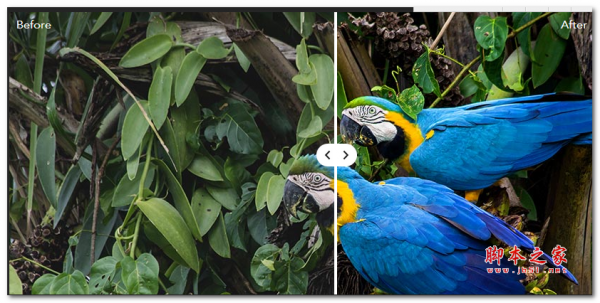
最新评论